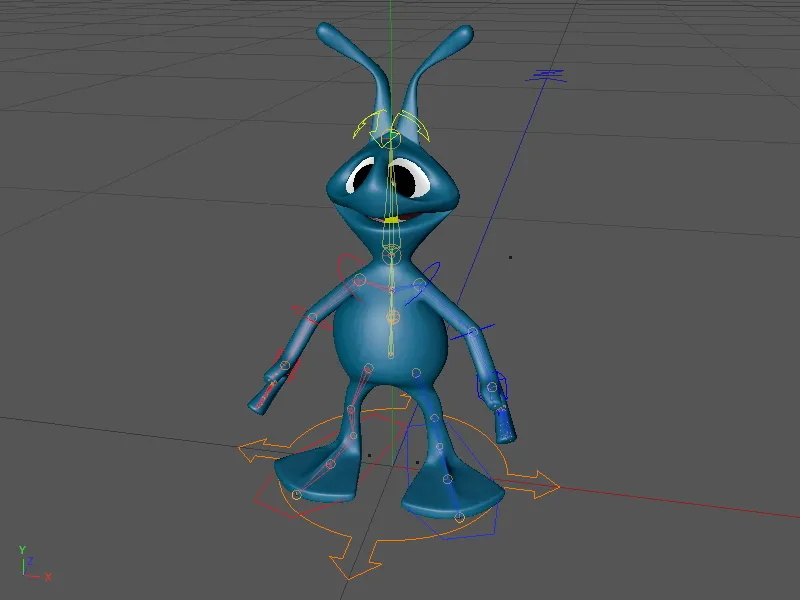Šiame vadove įrengsime išorės žmogų su veikiančia Charakter-Rig. Tam jūsų naudojimo darbuotojoje "PSD_C4D_R13_Charactervorlagen_Start.c4d" turite prieigą prie išorinio veikėjo. Žinoma, šiame vadove galite naudoti bet kokį kitą veikėją; pagrindiniai žingsniai išliks (bent jau žmogus) toje pačioje lygioje.
Pažvelkime į scenos ar veikėjo struktūrą trumpai Objekte-Manager. Veikėjas pagrįstas pagrindiniu, HyperNURBS-objektu išlygintu Daugiakampiu objektu; abu akys yra tiesiog įdėti parametriniai Kūgždžių objektai. Alieno tekstūros jau užfiksuotos su Tekstūros fiksavimo žymės, todėl galime pradėti Rigging.

Rigo struktūra
Veikėjo su CINEMA 4D R13 sistemoje esančiomis veikėjų šablonais struktūra vykdoma naudojant Veikėjo objektą iš Veikėjo meniu.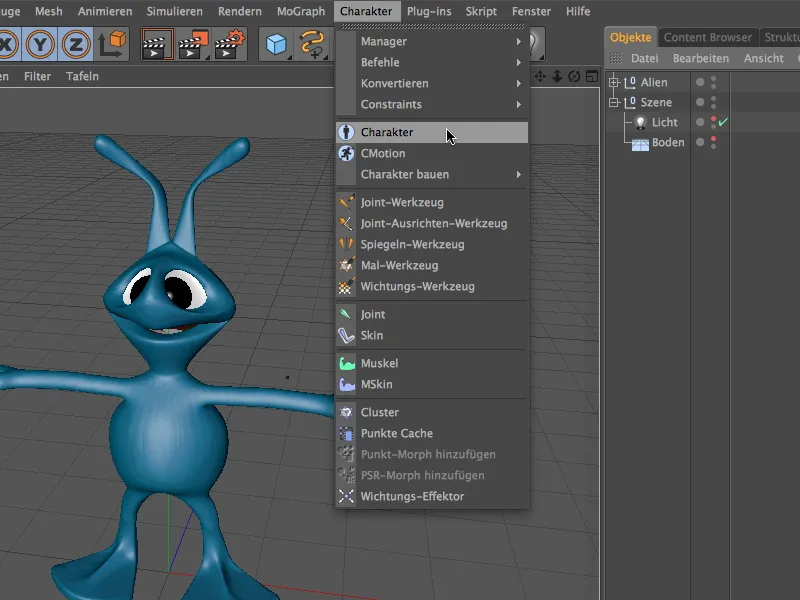
Prieš pradedant kurti Komponentus mūsų Alienienai, pateikiame keletą reikšmingų įžvalgų. Einstellungsdialogo Veikėjo objekto Baziarna psl. galime iš meniu Veikelis būtent nustatyti, kad tai yra Alienienas.
Per Dydis parametrą Veikėjo objekto pateikiama informacija apie veikėjo dydį (mano pavyzdyje antenų nepridedavau). Tai duoda pranašumo, kad jau kirsdami komponentus, bus nustatyta pakankamai tinkama elementų pozicija.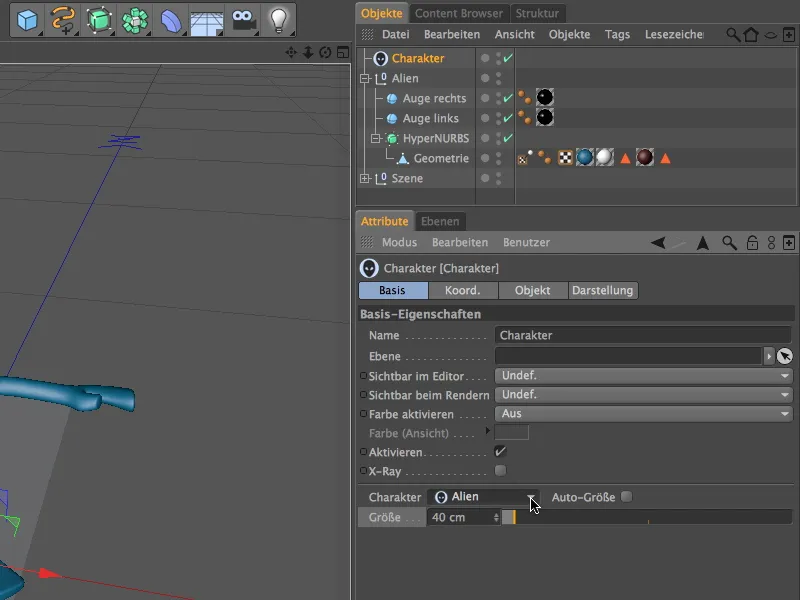
Kitas svarbus pagrindinis nurodymas yra veikėjo tipas, kad sukūrus Charaktervorgabe tinkamai konstrukcijai Rigs būtų panaudota. Objektų psl. Veikėjo objekto Aufbauen skiltyje rasime formą Biped, o tai reiškia, kad tai yra žmogus.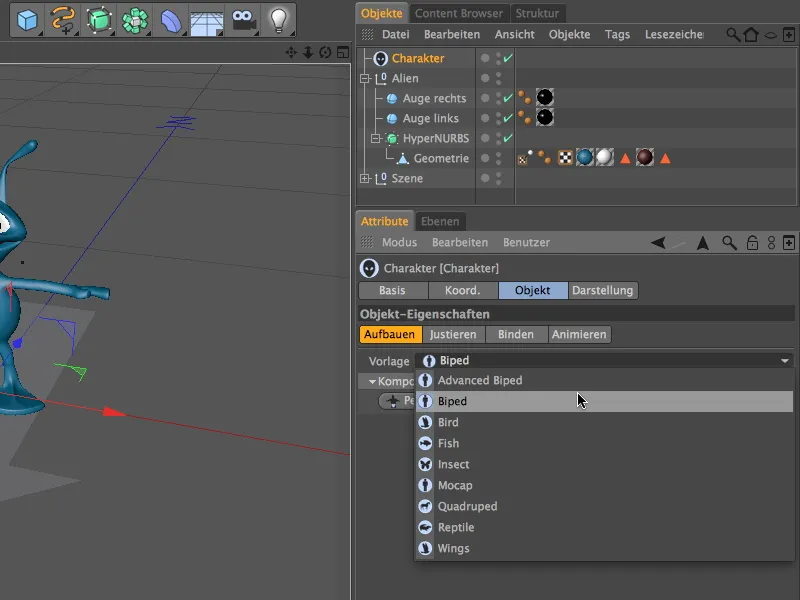
Dabar galime pradėti kurti Rigo struktūrą. Dėka Charaktervorlage visada siūlomos tik prasmingos ar anatominiams galimybėms komponentos kūrimui. Pradėkime nuo liemens, paspaudę mygtuką Užvožimas.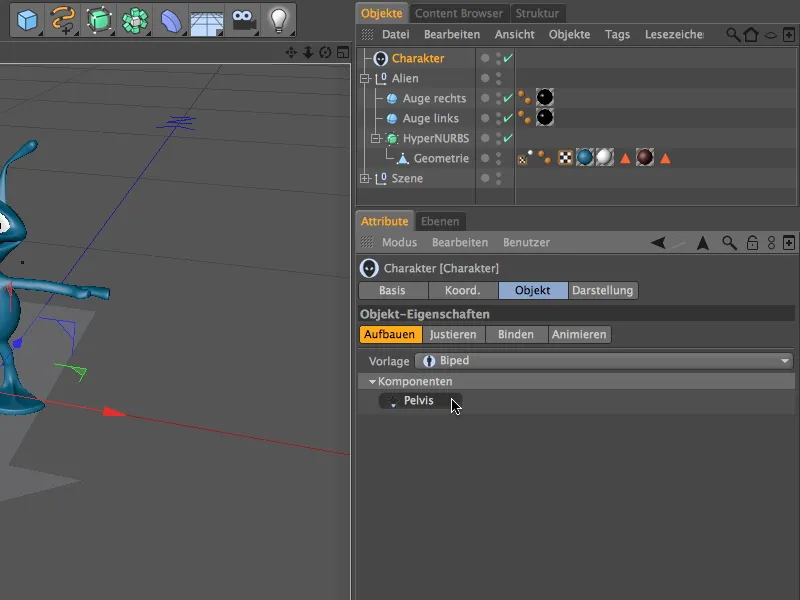
Toliau tęsiame su stuburu ir įdiegiame Stuburą (FK)-komponentė per dabar prieinamą meniu Stuburas.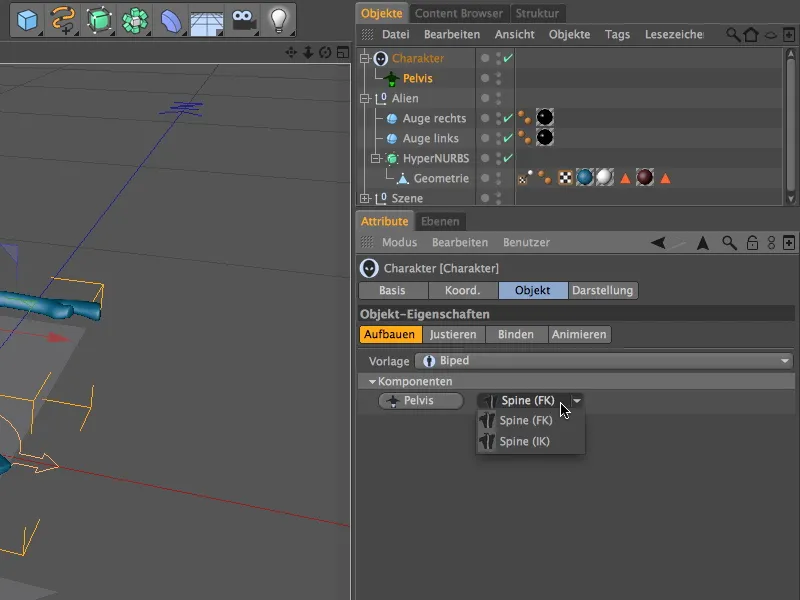
Kadangi Stuburo komponentė yra išeities taškas rankoms, galvai ir kojoms, dabar turime galimybę kurti šias komponentas. Paspaudę mygtuką Galva pridedame Galvos komponentę veikėjui.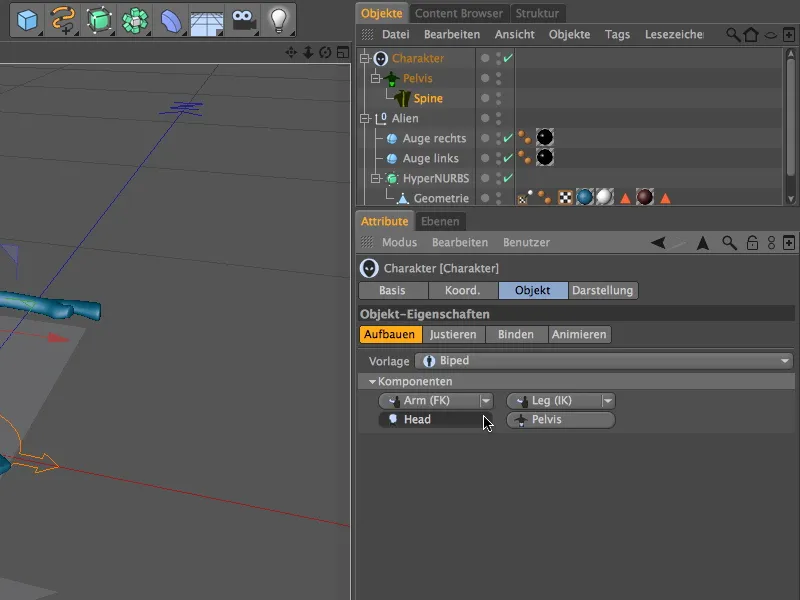
Dabar jau sukūrėm pirmuosius komponentus mūsų Alienė veikėjui; bet komponentai, nepaisant nurodymų, dar nėra tiksliai pozicionuoti.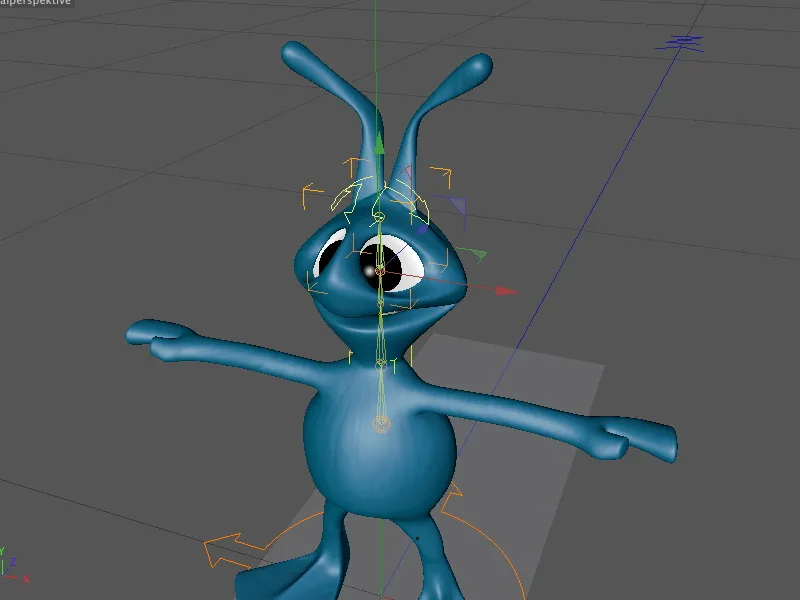
Kad galėtume teisingai suderinti šiuos komponentus su veikėju, trumpam pereiname į Justieren režimą. Užtenka paspausti vieną kartą tampriamoje Objektų psl. Veikėjo objekto skiltyje.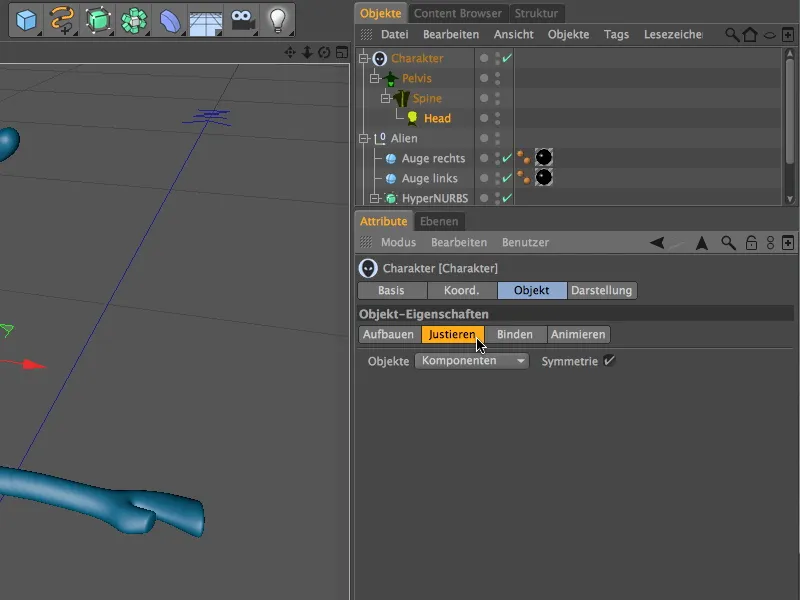
Kad komponentų derinimas vyktų kuo sklandžiau, Veikėjo objektas komponentus rodo kaip mažus kamuoliukus. Jei pelės žymeklis keliaujant virš kuriuo nors elementu, matysite net ir pavadinimus.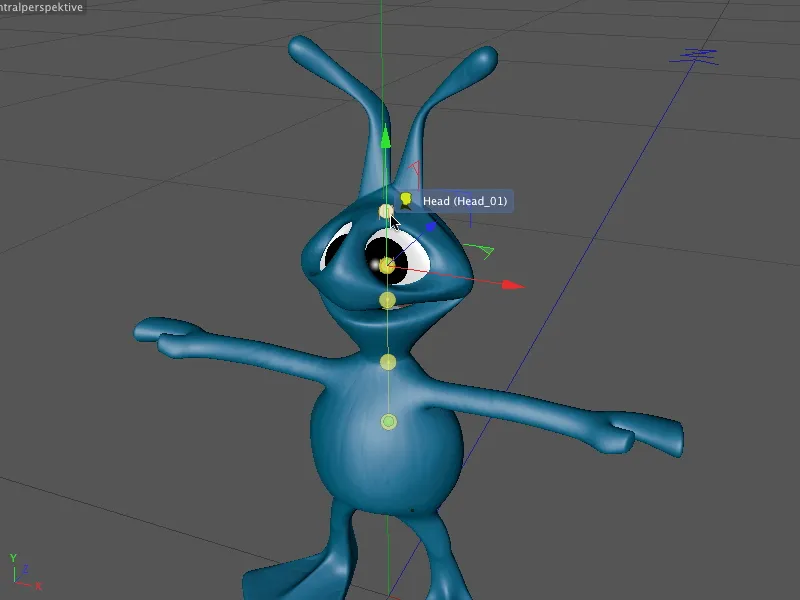
Prieš kuriant kitus Rigs komponentus, perkeliame jau turimus komponentus į tinkamas pozicijas. Pereiname į Perspektyvinį rodinį (F4 klavišas) ir pradedame su žemiausia stuburo komponenta. Mano pavyzdyje Užvožime-Komponentą, kuris, kaip žinome, korumpuoja viršutinę lygmenį dėl gerų prieinamumo šiek tiek aukščiau centro (žalia kamuoliuko) - funkcinis pasikeitimas dėl to visiškai nenulemtas.
Atskiri komponentai gali būti perkelti tiesiogiai su Perkėlimo ašimis į reikiamą poziciją.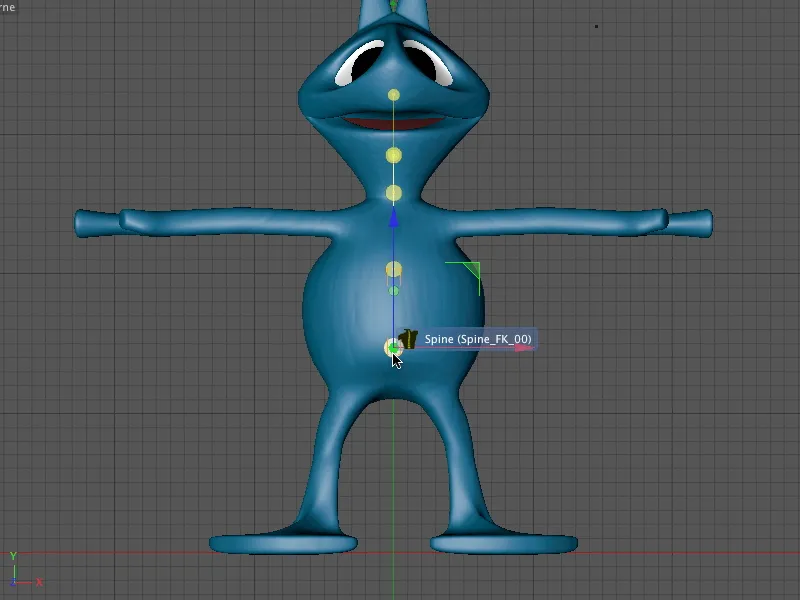
Stuburo atskiriems elementams pasiskirstydami suderinsime, kol pasieksime kaklą. Čia yra mūsų Alienieno veikėjo stuburo pabaiga.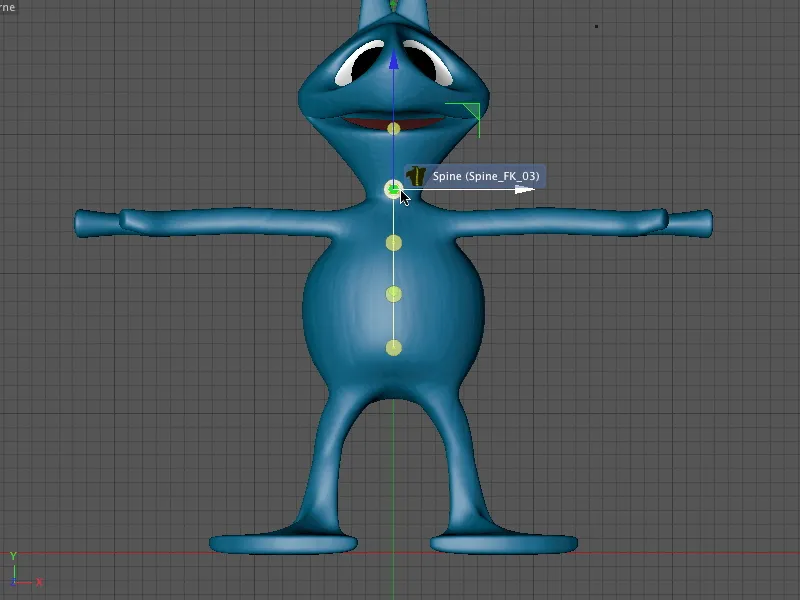
Galiausiai galvos komponentą perkeliame į viršų į galvos viršų. Ten vėliau taip pat bus pasiekiama galvos valdymo elemento .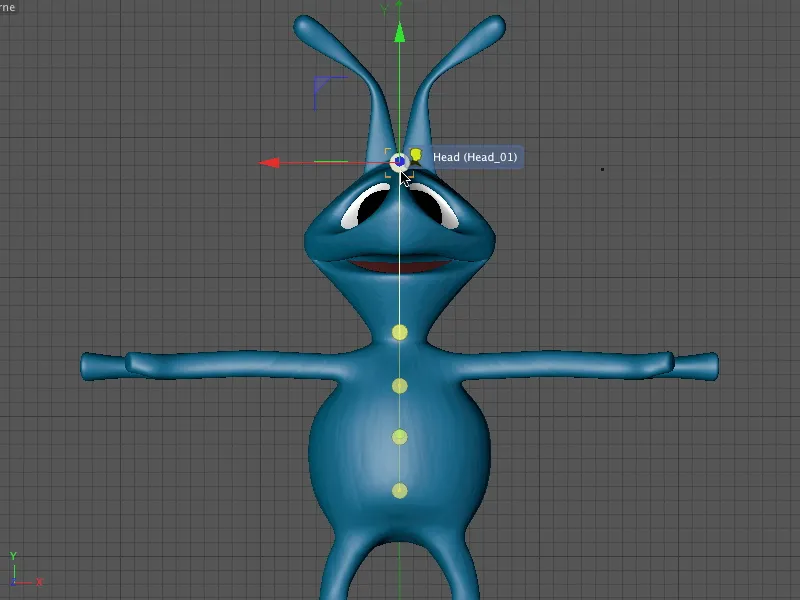
Pereiname prie dešinės pusės vaizdo (F3 klavišas), kad galėtume teisingai nustatyti komponentes Z-koordinatės. Tam vėl pradedame nuo žemiausios taško ir dirbame savo keliu komponente po komponentės į galvos viršų.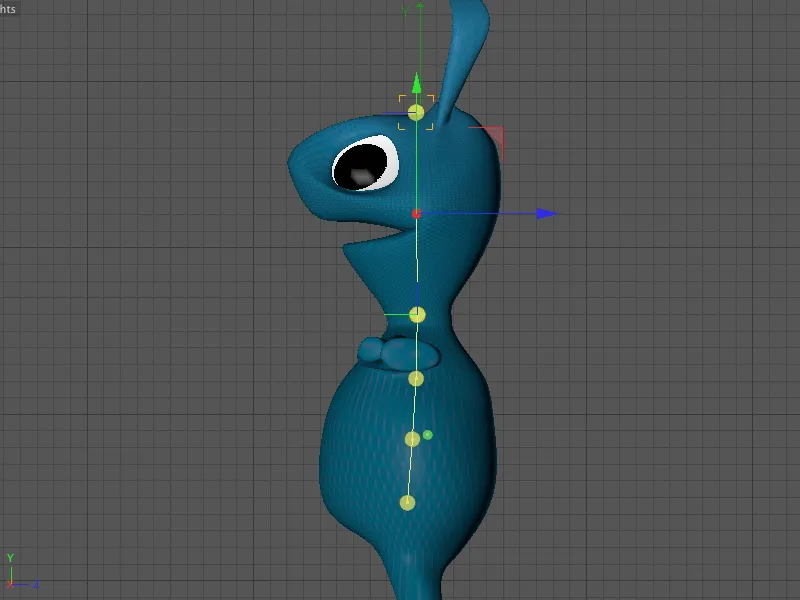
Šiuo metu visos sukurtos personažo komponentės laikomos tinkamoje vietoje. Jei dabar baigiame Sureguliavimo režimą, grįžę į Konstravimo režimą jau turime pirmąjį įspūdį apie susijusias personažo kontrolės komponentes.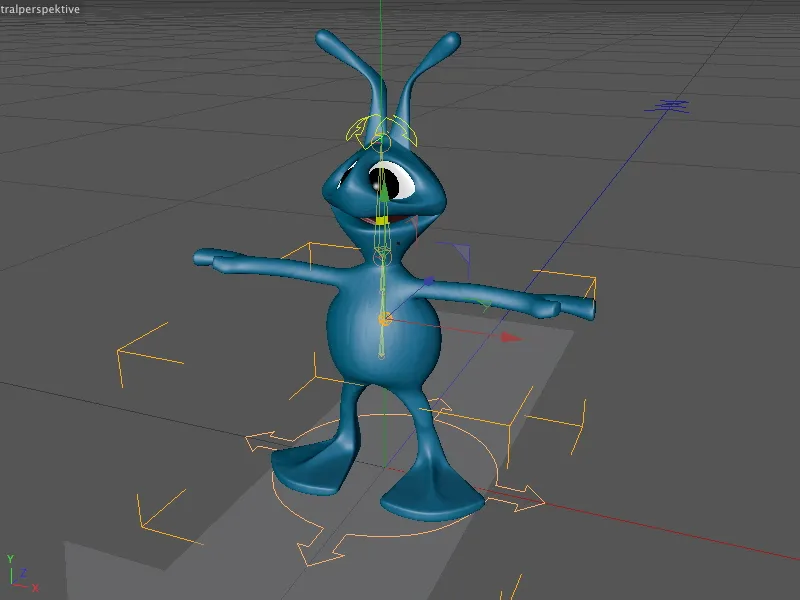
Grįžę į Konstravimo režimą arba į Personažo objekto nustatymo langą mes tęsiame su kojomis. Tai darome pažymėdami Stuburo objektą komponentų hierarchijoje ir pasinaudojame meniu Koja. Kad galėtume sukurti poros kojas vienu metu kairiai ir dešiniaiems, paspaudę įrašą Koja (IK) tiesiog laikome Ctrl- arba Vald klavišą paspaustą.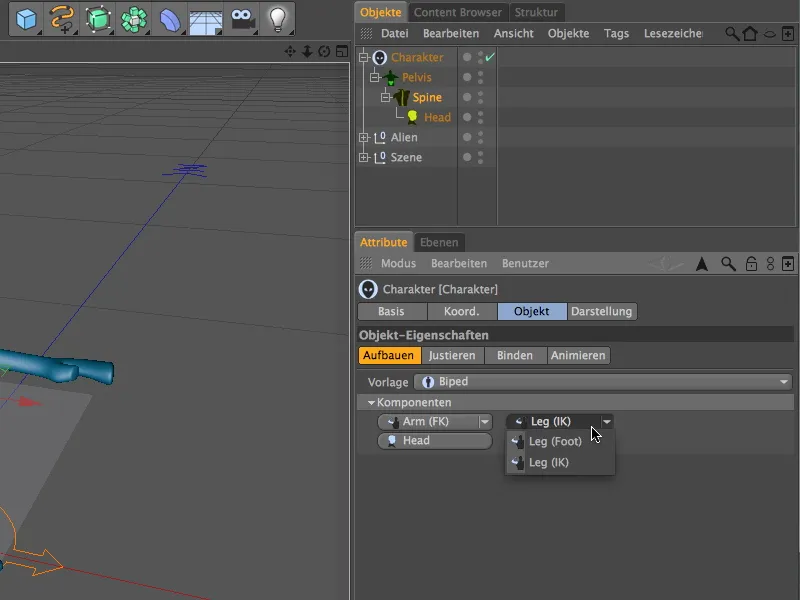
Tai patinka ir rankų kūrimui. Čia taip pat laikote Ctrl- arba Vald klavišą paspaustą ir pasirenkate įrašą Ranką (FK) arba Ranką (IK), priklausomai nuo to, kaip vėliau bus animuojamos rankos. Norėdamas paaiškinti jums Pirmyninės kinematikos (FK) ir Atvirkštinės kinematikos (IK) veikimą, šiame etape pasirenku FK variantą rankoms.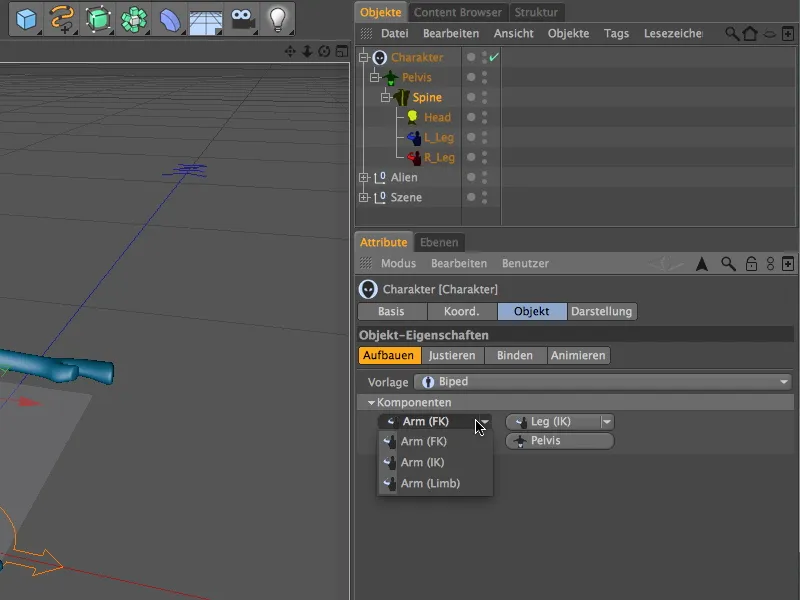
Su rankomis dabar sukūrėme visus, žinomuosius mūsų ateities Alien personažo būtinus komponentus, todėl galime pritaikyti naujai pridėtas komponentes Sureguliavimo režime alienui.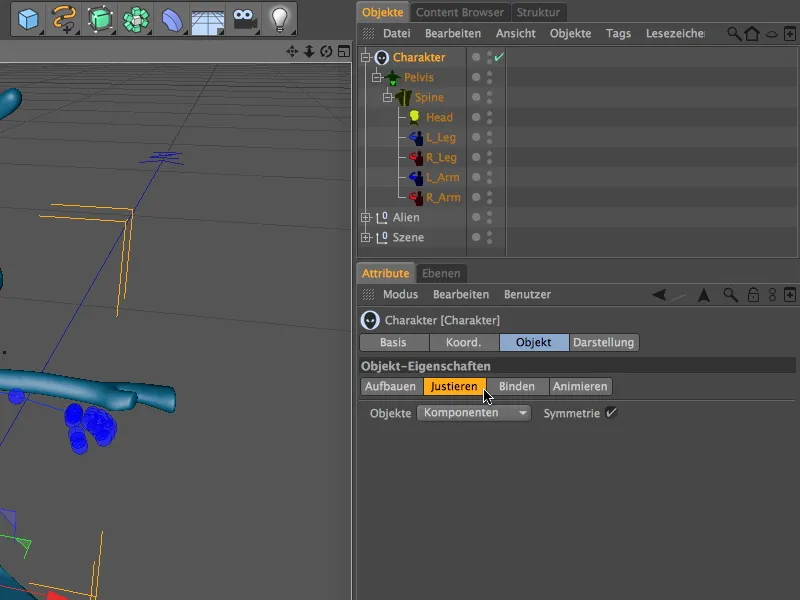
Perspektyvinė Redaktoriaus vaizdas rodo, kad naujos komponentės galbūt nebuvo pratęstoje vietoje (tikriausiai tai būtų atsitiktinumas), bet dėl numatytos personažo dydžio ir jau egzistuojančių komponentų kaip Stuburas ir Galva, redagavimas yra lengvas.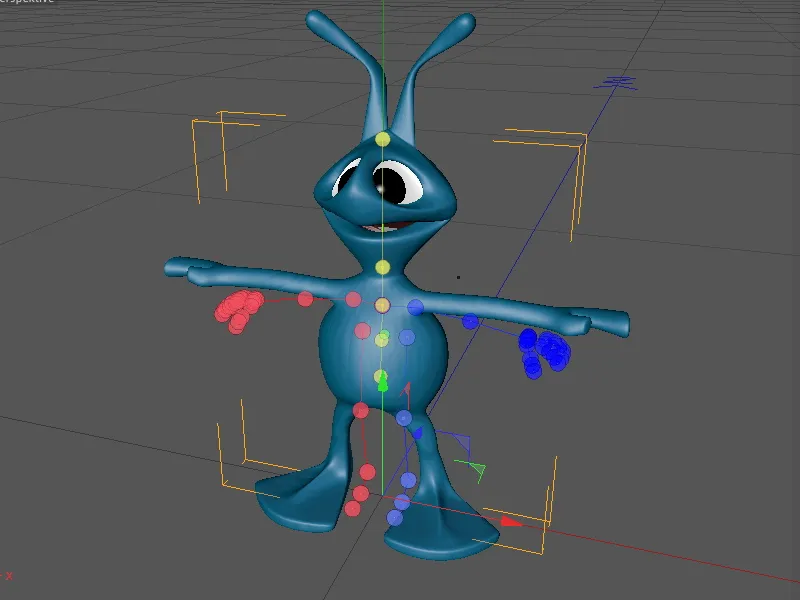
Vėl pereiname į Frontalę poziciją (klavišas F4) ir pradedame prisitaikyti kojų komponentes. Patogu, kad komponentai veikia simetriškai (žr. Atributų valdiklis), todėl pakanka parūpintis vienašališkai; kita pusė automatiškai bus atspindėta.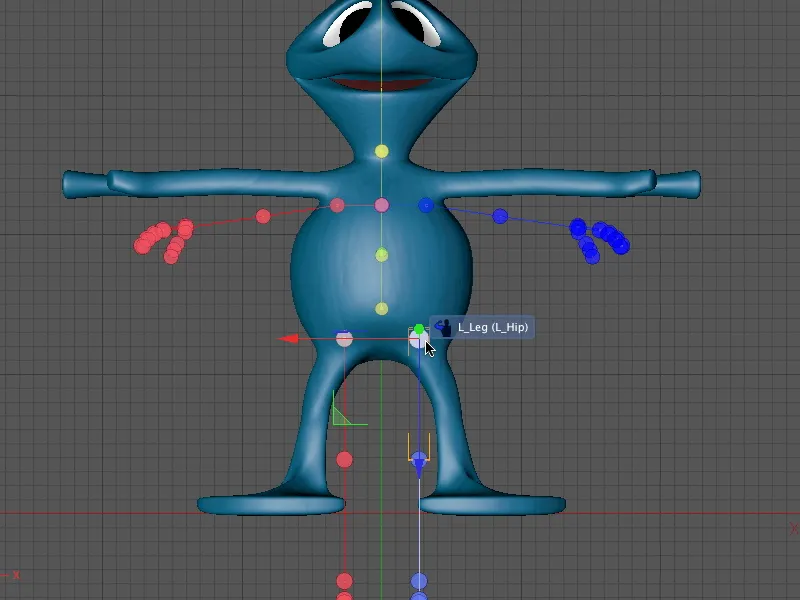
Nuo kojų pradžios per kelius iki kelio ir pažasties dedame kojų komponentes iš Frontalinės pozicijos.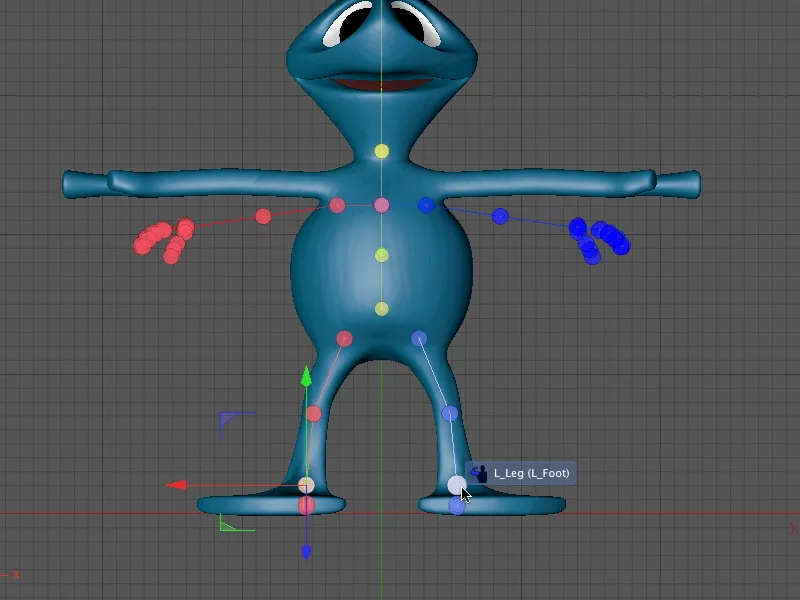
Tuomet pereiname į Šoninę poziciją (klavišas F3), kad galėtume prisitaikyti kojų komponentes Z-koordinatės alienui. Vėl pradedame nuo hierarchijos pradžios, kitu atveju nuolat turėsite prisitaikyti prie toli pritvirtintų komponenčių.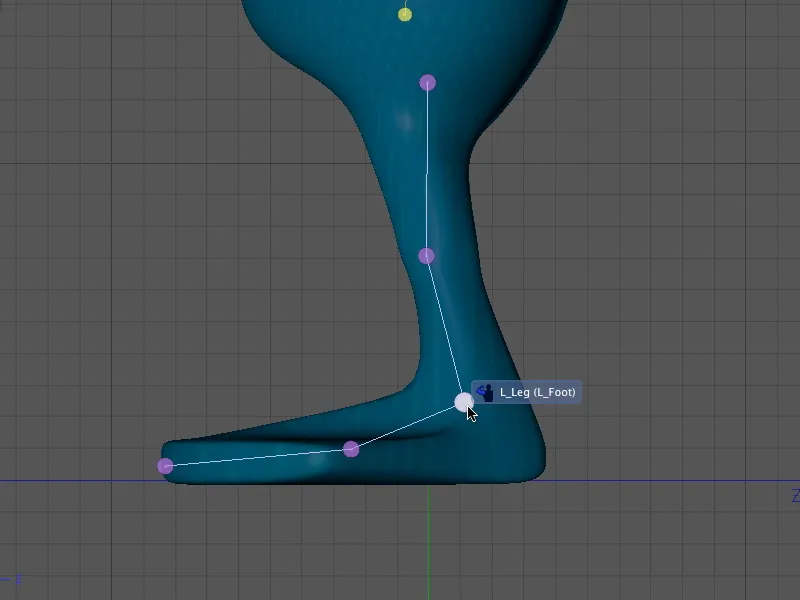
Kadangi alienui trūksta žmogaus vienalytinio kojos, prisitaikant kojų pirštų čiulpui taip pat reikalinga Centrinė perspektyva (klavišas F1).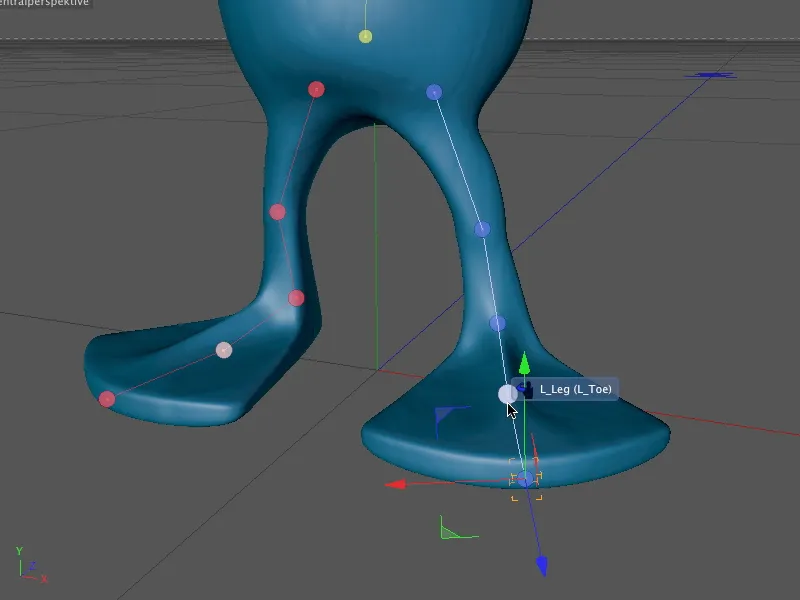
Kai kojos ir kojų dalis yra parengtos, galime rūpintis alieno rankomis. Vėl pradedame nuo hierarchijos viršaus, nuo pečių, ir pridedame atitinkamą komponentą iš Frontalinės pozicijos (klavišas F4) į atitinkamą vietą.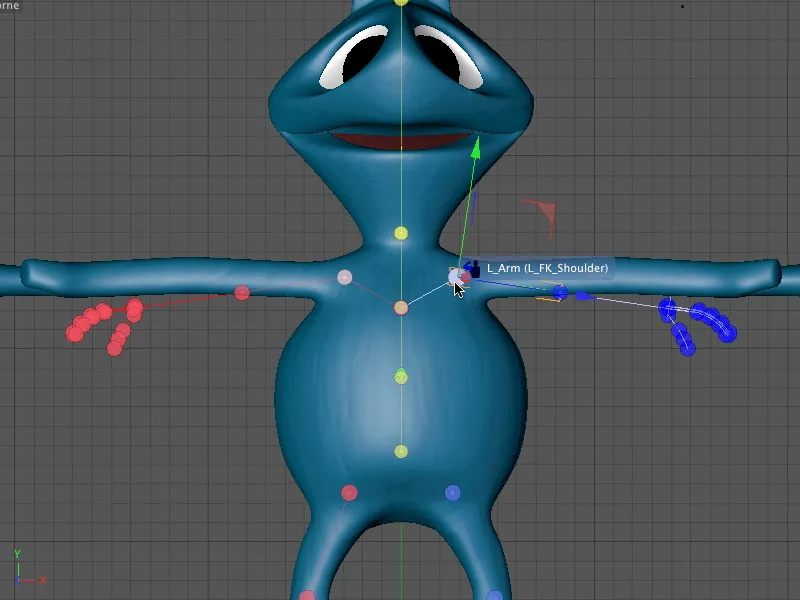
Kitas žingsnis yra alkūnės svarbu poza, kur šiek tiek tiksliau turėtų būti įrengta kaip mokytą apsisukimo sąlygoje Alien suteikti galimybę lengvai dubliuoti geometriją.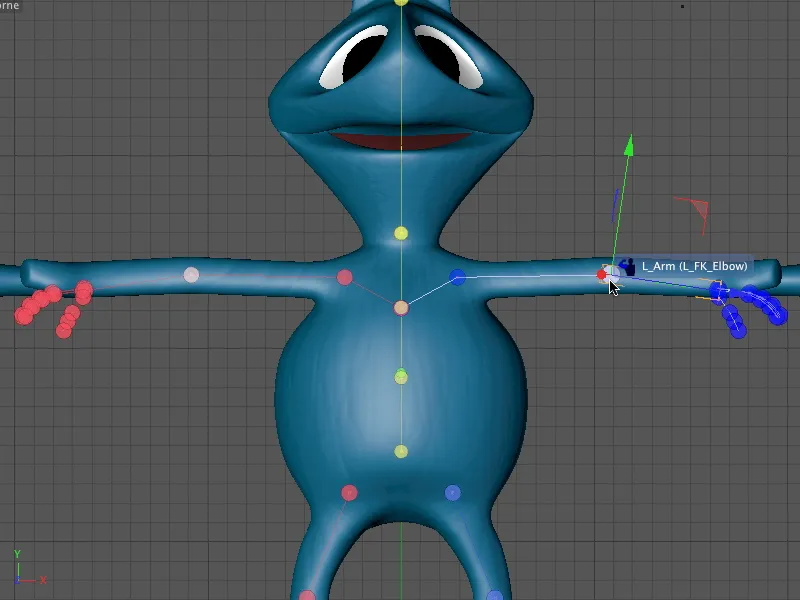
Jau pastebėjote, kad modeliuota Alien ranka turi tik dvi didesnes pirštus. Mes vis tiek naudojame žmogišką "penkių pirštų sistemą" - viena vertus, norėdami tęsti darbą su Personažo šablonu. Viskas dėka to, kad yra sugamtas animacinis judrumas, galima gerai judėti stambiems pirštams.
Jei naudojote kitą personažą šiam vadovėlis, žinoma, toliau pritaikote atskirus pirštų komponentus esamai geometrijai.
Norėdami nesunkiai judėti visą ranką kartu su pirštais, pažymite Rankos komponentą ir perkelsite ją į riešo vietą.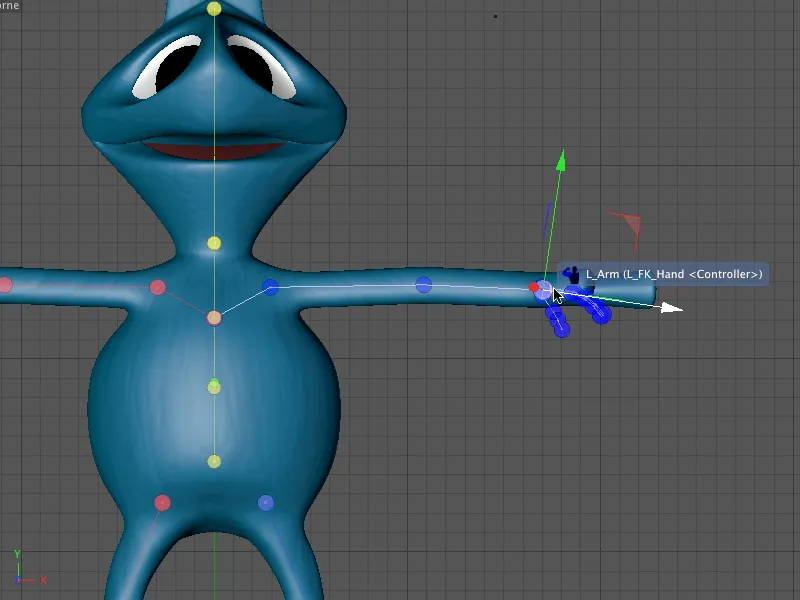
Sekanti keičiamos rankos komponentai iš centrinės perspektyvos (klavišas F1). čia jūs turite gerą apžvalgą apie komponentės faktinę sėdimo vietą.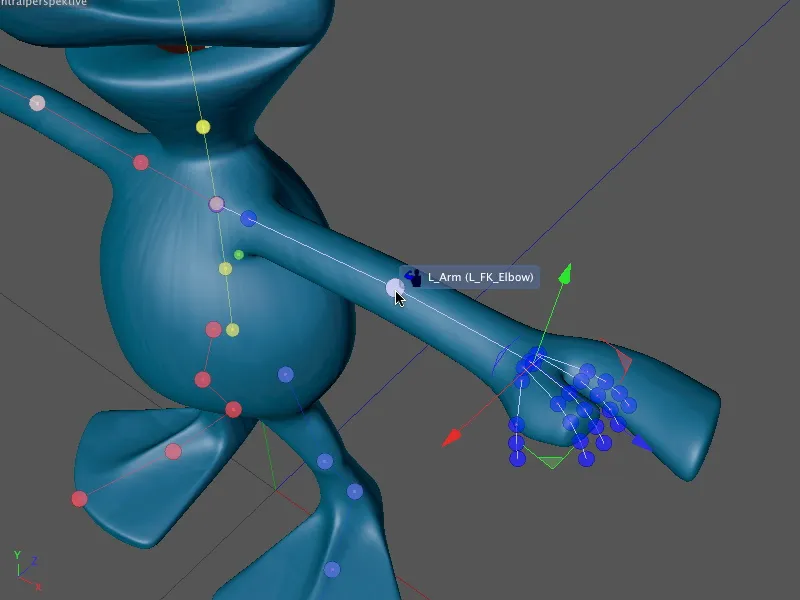
Kaip jau minėta, trys nereikalingi pirštai nėra nereikalingi. Mes paprasčiausiai juos gerai įdėjome ant ateiviškų rankos dalijasi per geometriją. Kadangi kiekvienas iš šių pirštų gali būti valdomas per charakterio šablonų valdiklį, taip galime valdyti kiekvieną rankos sritį.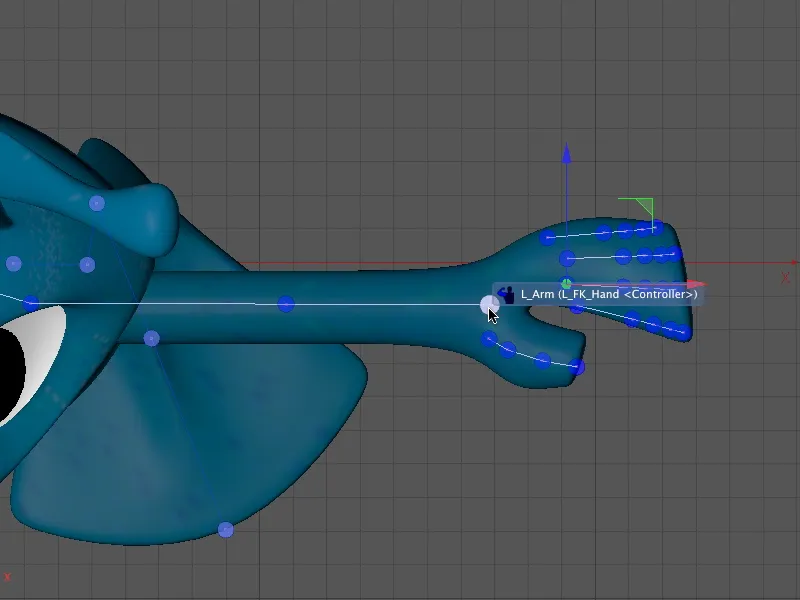
Paskutinis dalykas, kurį darome, tai tikriname rankos ir rankų-komponentų sėdima iš centrinės perspektyvos (klavišas F1).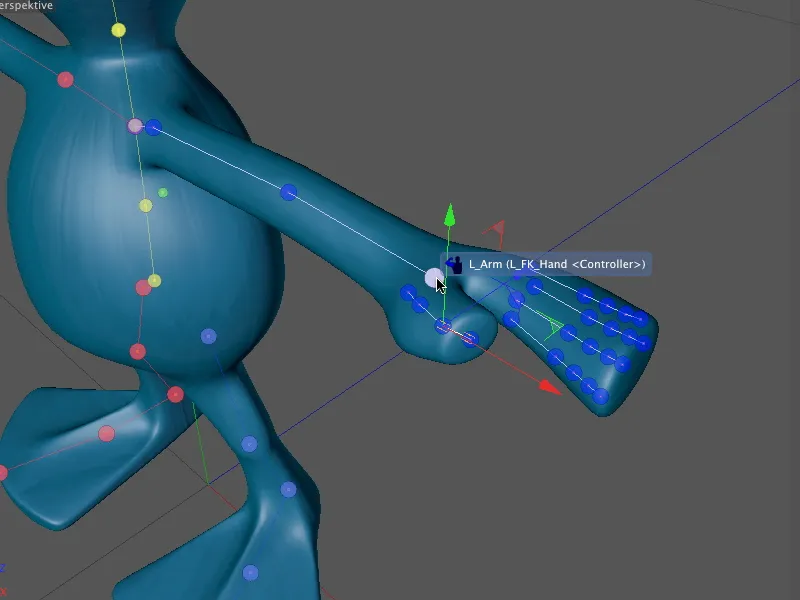
Po šio žingsnio visi komponentai alienui nebenaudojami ir sureguliuoti. Dėka charakterio šablonų, paskutinės pridėtos komponentės jau turi kontrolinius elementus.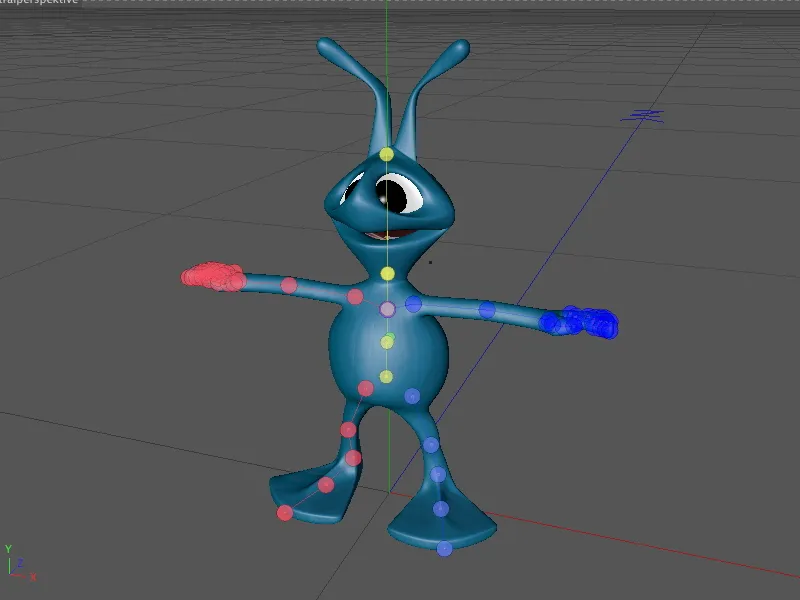
Kai baigiame sureguliavimo režimą, pereinant į pritaikymo- ar animavimo režimą, matome valdiklius, pritvirtintus prie rankų, kojų ir pėdų. Bet tai bus vėliau; dabar pirma reikia sujungti rigą su geometrija.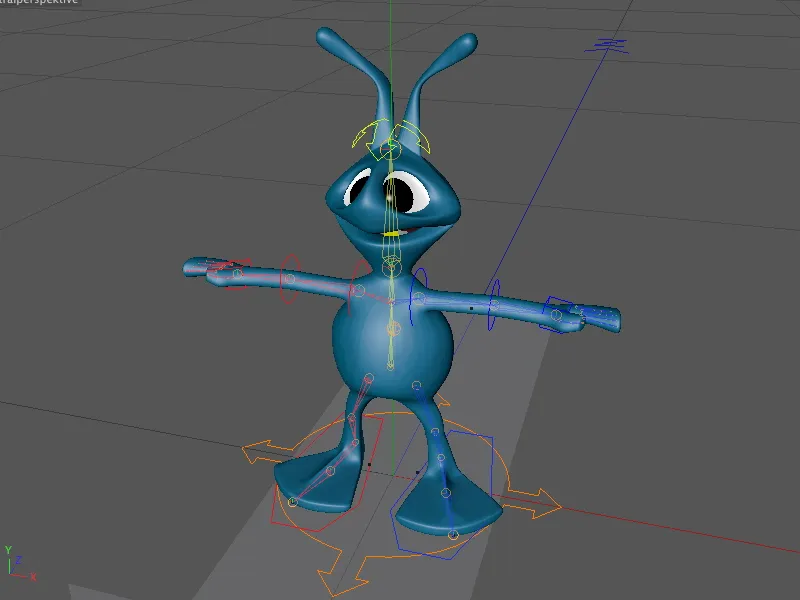
Pristatinėjimas ir svorinimas Rigo su geometrija
Tai, kad ir prisegimui ir svorinimui yra patogus sąsaja charakterio objektas, kurioje yra vyniojimo režimas nustatymų dialoge charakterio objekto. Norėdami prisegti Geometriją mūsų ateivio įkurtam Charakterio Rigui, reikia tiesiog objekto Poligonobjektas alienai geometrijai perkeliamas į Objektai laukelį puslapyje Pristabdyti Bindinimo puslapyje.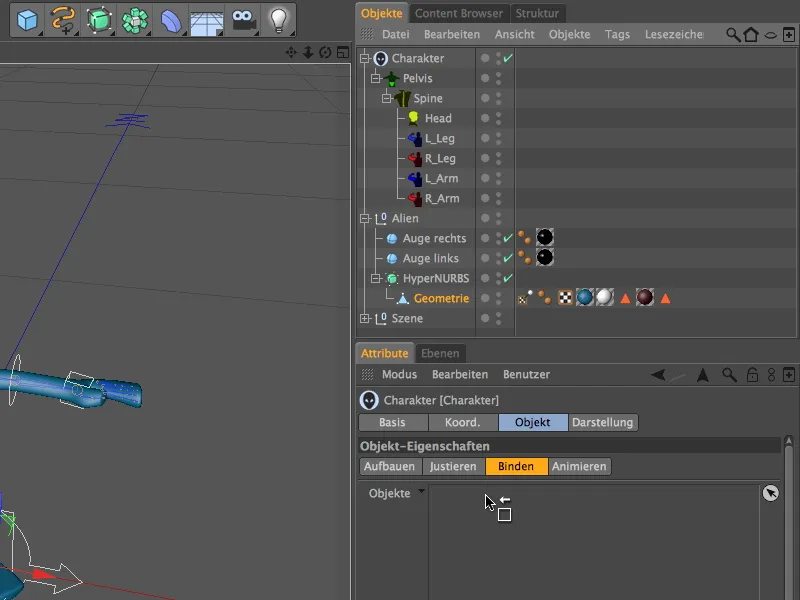
Šiuo žingsniu CINEMA 4D dabar automatiškai sukūrė Odinės deformacijos prietaisą, kuris reikalingas bindimui ir deformacijai bei suteikė poligonobjektui Svorių zenklą. Idealiu atveju čia nieko daugiau nereikia daryti; geometrija ir rigas sujungti.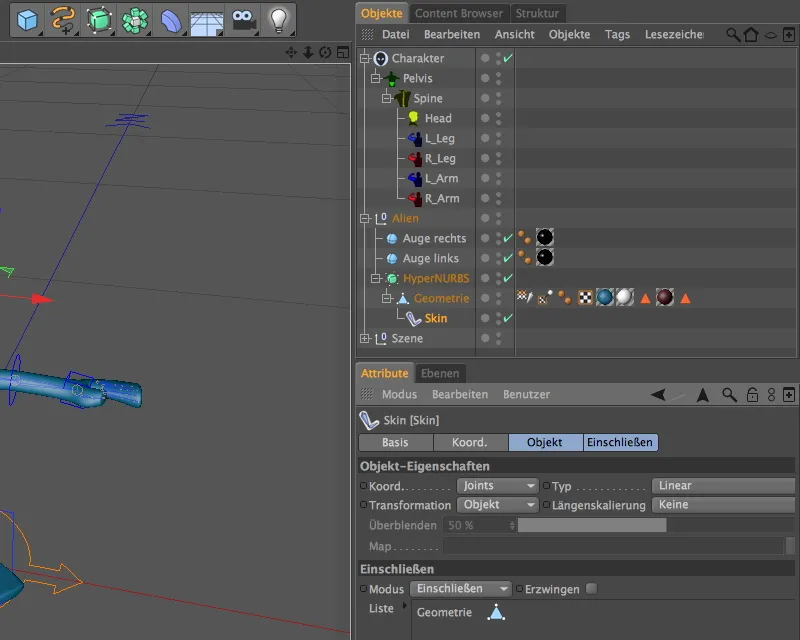
Kadangi idealinis atvejis deja yra labai retas, patikriname svarbiausias kūno sritis, ar svoriai atitinka mūsų charakterį. Šiam tikslui pirma išjungiame HyperNURBS Objektą, kitaip mes negalėsime matyti svorių redaktoriuje. Jei pasirinkome Svorių žymeklį Objektų tvarkytoje, Atributų redaktoriuje matysime atitinkamus Jointsus ir Komponentus.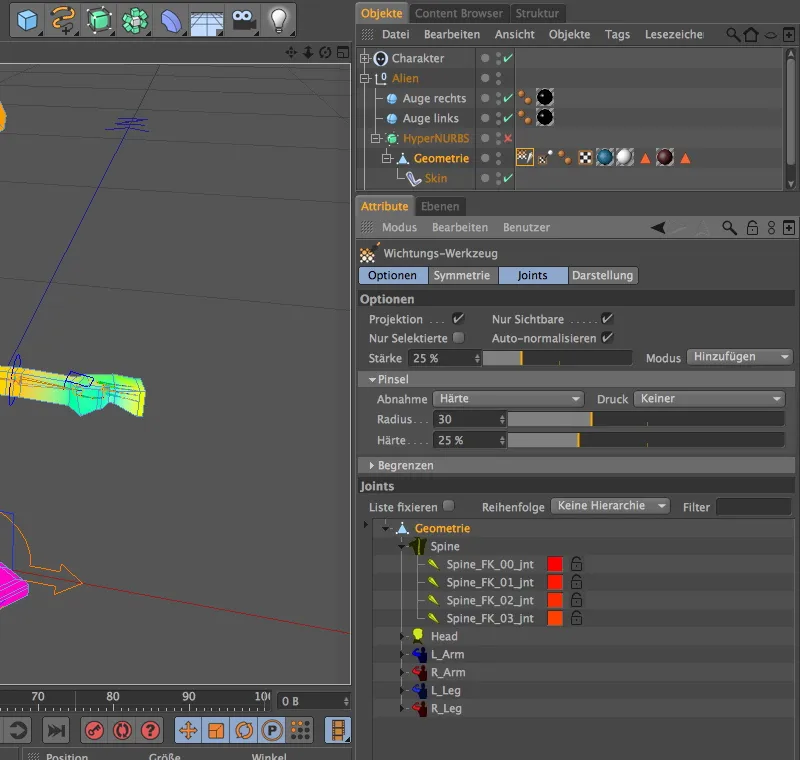
Priklausomai nuo to, ką pasirinkome Jointsusalinkinėje sąrąje, Redaktorius spalvins svorius ant geometrijos. Pasirinkę viršutinį įrašą, atitinkamai visi kūno dalys bus spalvotos.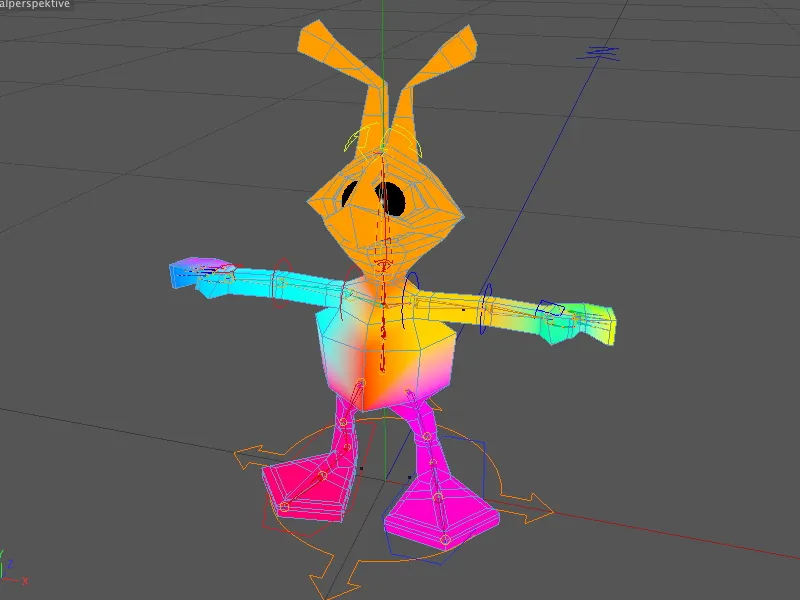
Patikrinkime, ar galva tvarkingai sulygiota. Norėdami tai padaryti, pasirinkite Komponentą Galvą Juntos sąraše ir matysite, kad visa galva kartu su kaklu yra spalvota - čia nieko nepasakyti.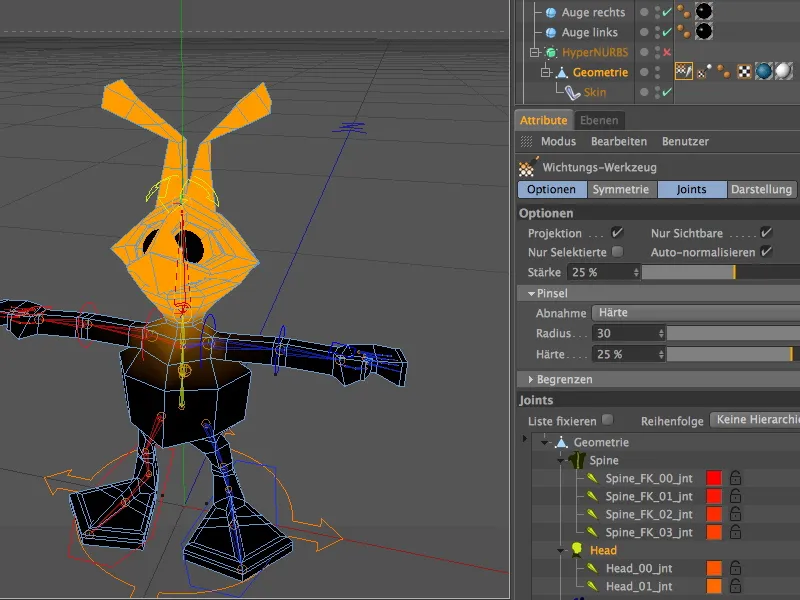
Paprastai tokiems jutikliams kaip pėdos, naudingi plotai yra kūno dalelės, kuriose yra plačiai išsidėsčiusi geometrija. Spustelėję kairįjį L_ arba R_Leg-Komponentas liečiantis Antgalūnis juntos rodys, kad čia taip pat nereikia jokių pakeitimų.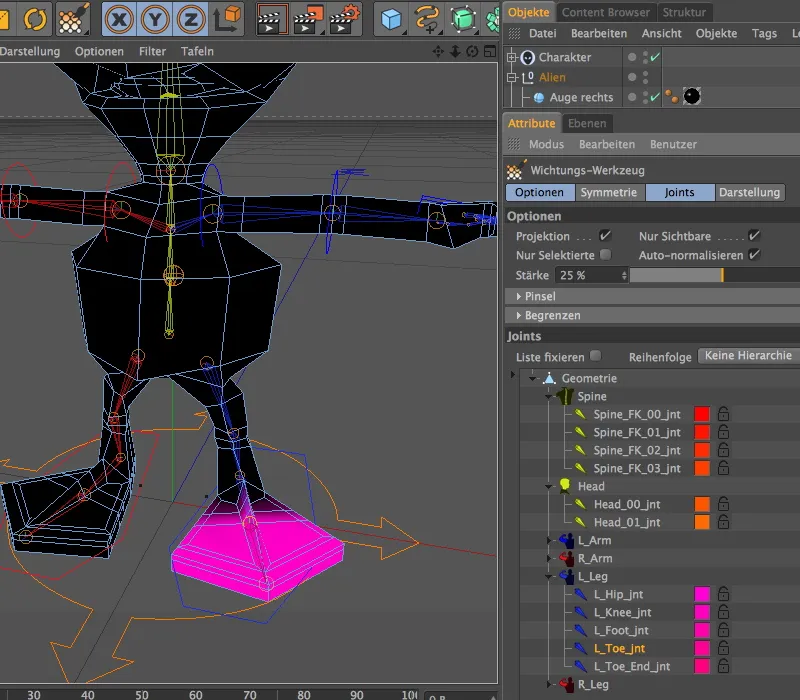
Palikime Kojo komponentą ir pasirinkime aukščiausią Juntą kojos pradžioje. Čia aiškiai matyti, kad perkėlimas kojos iki gobšumo aukščio darytų poveikį ateivio krūtinės daliai. Tai natūraliai nenorima, todėl turime šį klausimą patobulinti.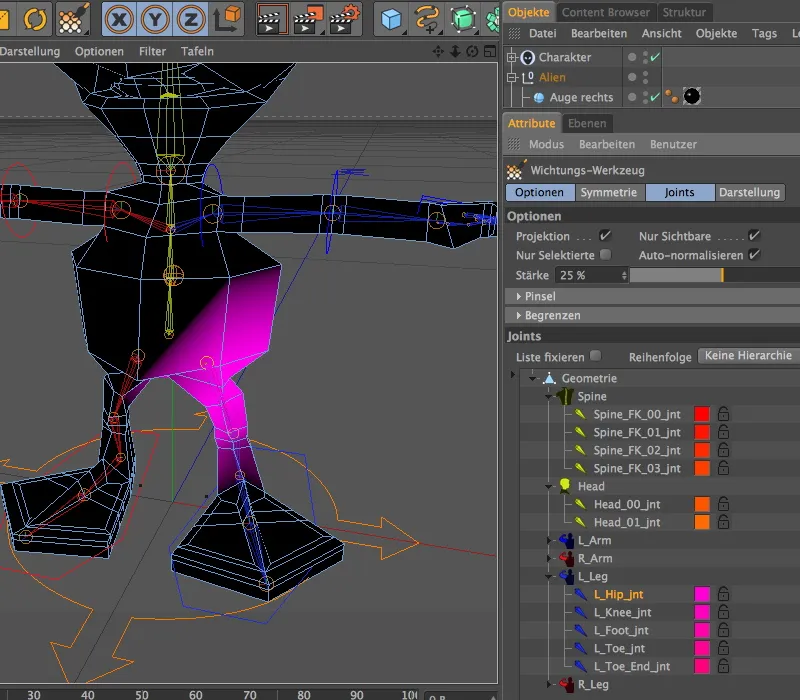
Kadangi svorių zenklas aktyvuota svorių įrankiu, tai galime greitai sureguliuoti. Pirmiausia įjungiame https://www.google.com">svorių įrankio nustatymų dialoge Simetrijos puslapyje simetrinį tapybą.
Puslapyje Parinktys yra šepetėlio registracijos parametrai. Aš daugiausia laiko turiu 100% standumui, kad visos padengtos vietos būtų visiškai užsūdytos, o jei reikia, vėliau sumažinsiu šį vertę.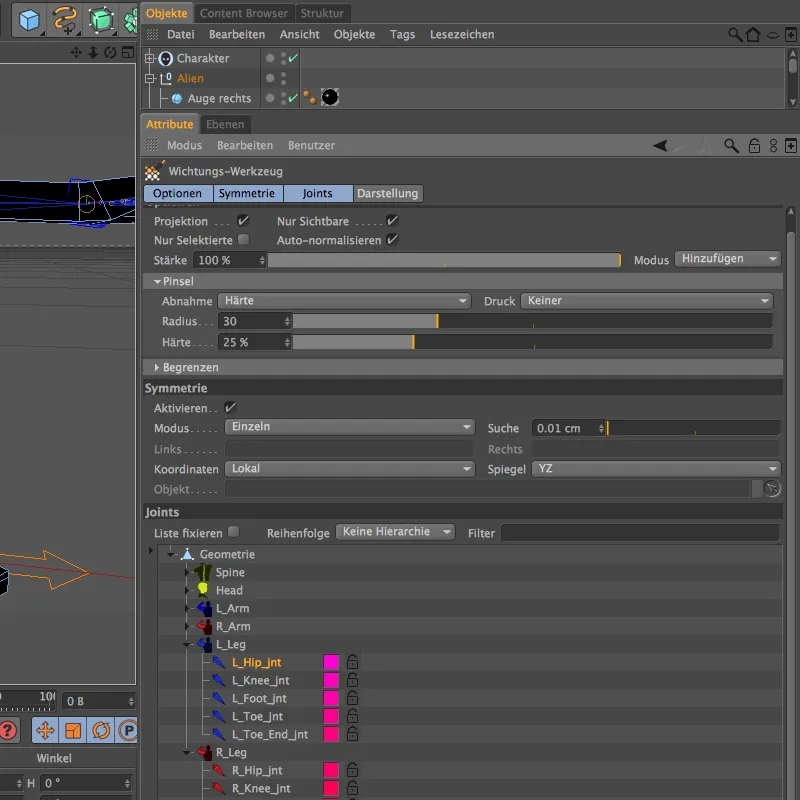
Paprasta piešimo redaktoriuje duos teigiamą spalvos užsakytoją (baltas rutulys aplink įrankį), o piešimas laikant paspaustą Ctrl- arba Ctrl klavišą trins svorį (raudonas rutulys aplink įrankį). Kadangi norime atimti svorį nuo alieno pilvo šonų, turime trinti svorį atitinkamuose vietose laikydami paspaustą Crtl- arba Ctrl klavišą.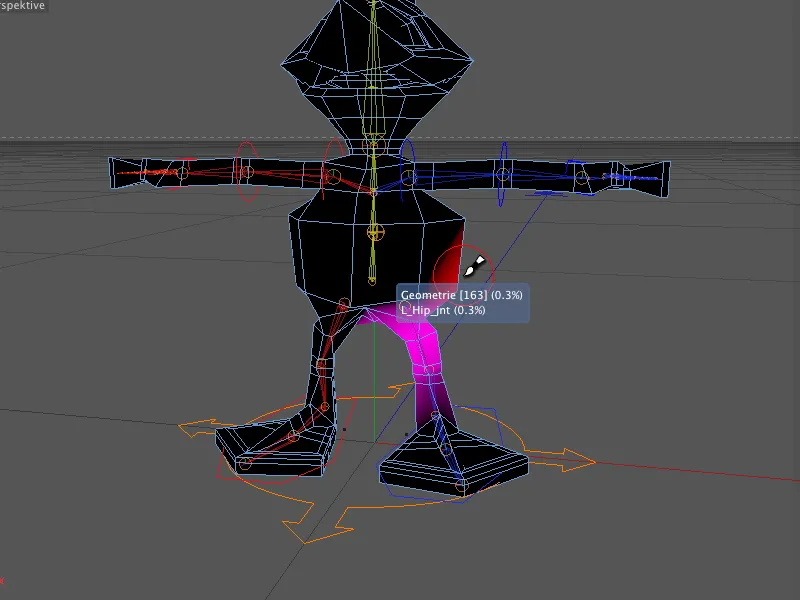
Kai per daug ištrinome, tiesiog paleiskime Ctrl- arba Strg mygtuką ir vėl pridedame svorį.
Dėka simetrijos dažymo funkcijos, redaguojant kairiojo kojos svorį, tuo pačiu metu prisitaikė ir dešinės kojos svoriai.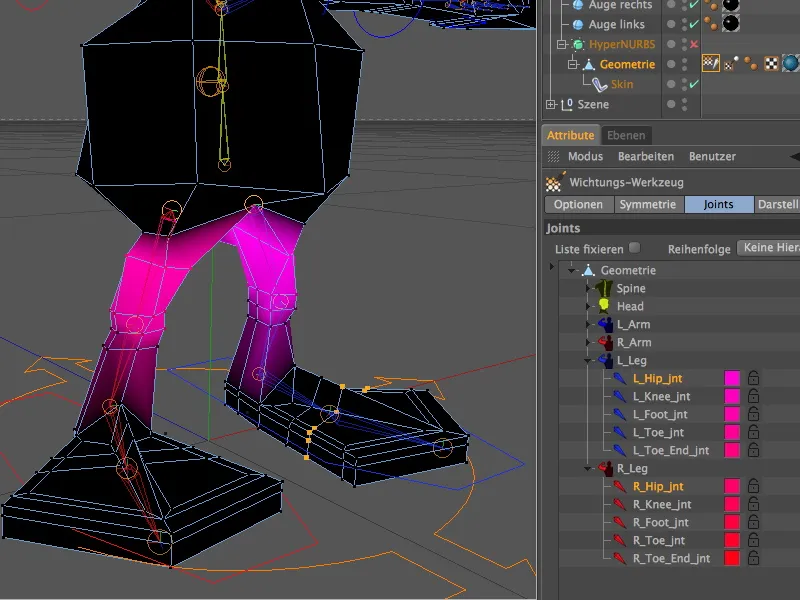
Pakeitus svorį daliniam alieno korpusui redaguojant kojas, tai reiškia, kad nebėra šių svorių. Jiems jau reikia priskirti atitinkamą kūno dalį. Norėdami tai padaryti, mes pasirenkame atitinkamą Stuburinį jungtį, ir priskiriame jo su svorio įrankiu juo daug dosniai priskiriame pažeistus Tinklelios plotus.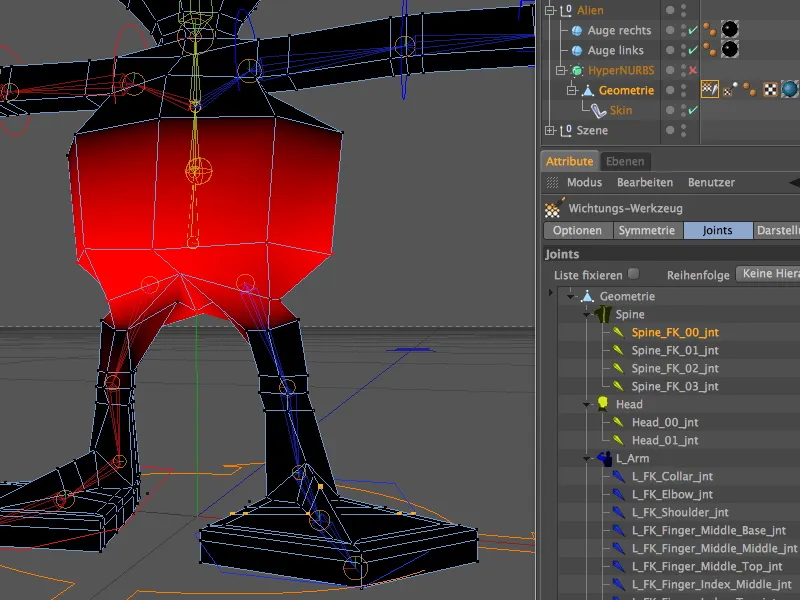
Norint patikrinti, ar iš tiesų visi kūno plotai yra su svoriais, įmanoma naudoti vienspalvį svorių rodymą. Tam mes svorio spalvas pakeičiame į vienspalvį 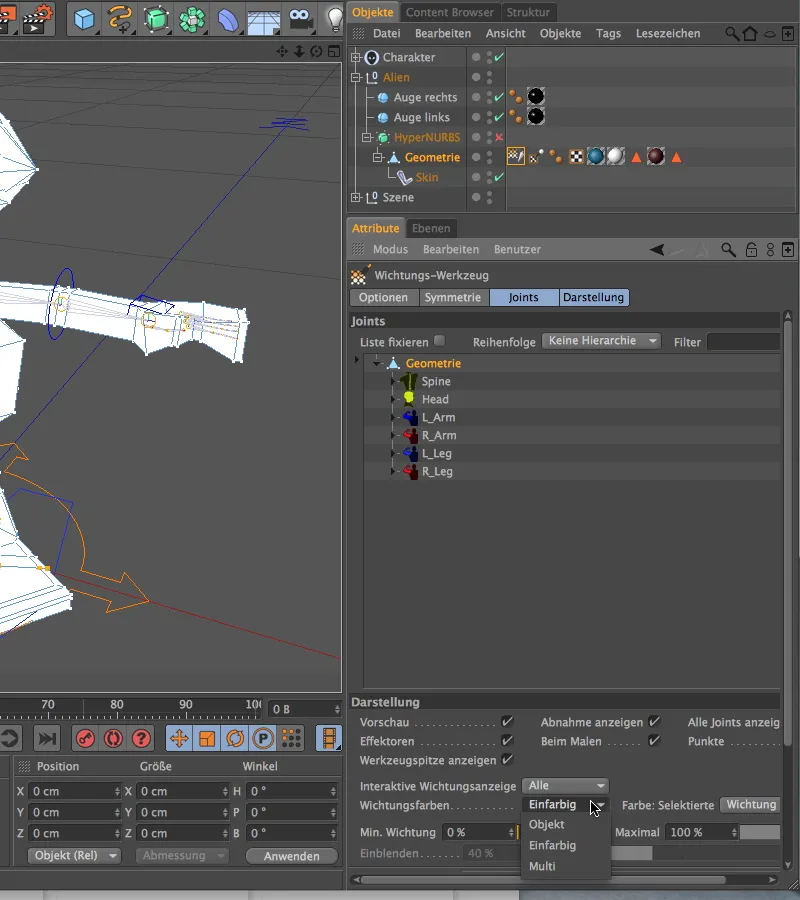
... alieno kūnas turėtų būti padengtas baltu svorių dažu. Jei ne - reiškia, reikės darbo. Kadangi akys nėra geometrijos dalis, jos nėra apimamos svorių. Norėdami prijungti akis, nenaudojame svorių, o grįžtame prie apribojimo.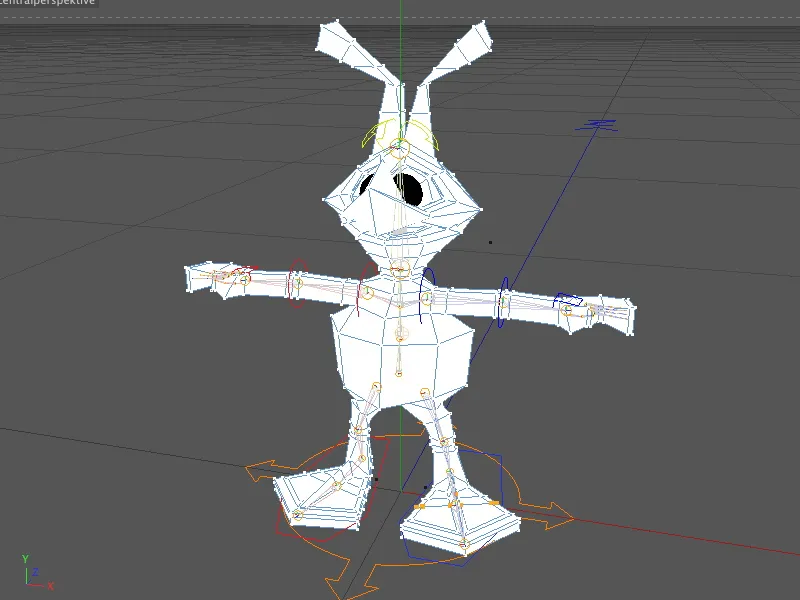
Akių jungimas pagal apribojimus
Pažvelkime į tam tikrus objektus Objektų tvarkytuvėje. Tai yra dviejų parametrinės kamuoliukų objektai už HyperNURBS narvų.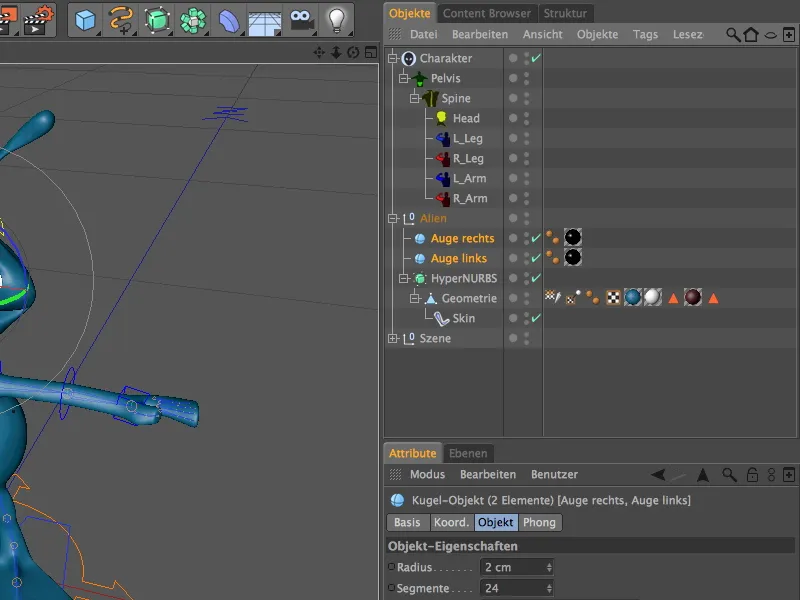
Abiem objektams priskiriame apribojimo žymą per Žymės>Charakterio žymės objektų tvarkytuvėje.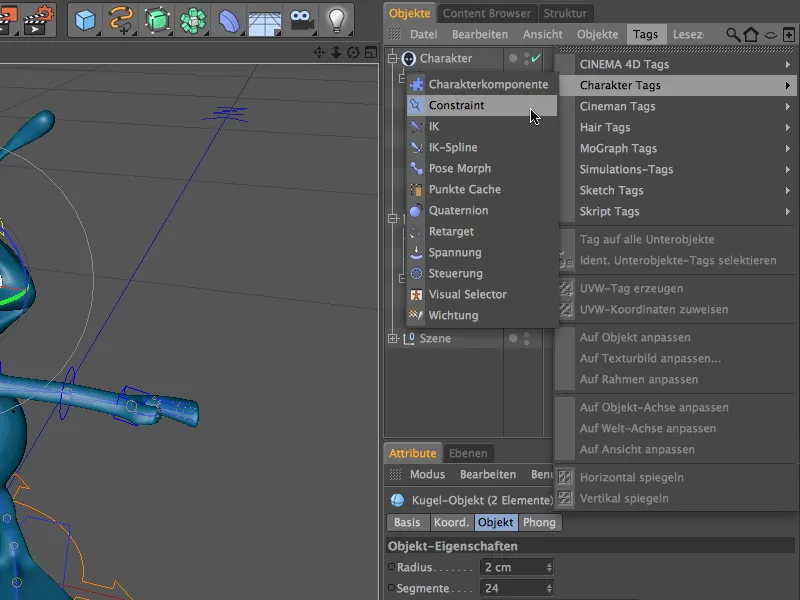
Kadangi abiem žymėms reikalingi tie patys nustatymai, mes juos pažymiame Objektų tvarkytuvėje, prieš pradėdami nustatymus. Einstellungsdialogo Po Bazinio pirmiausia pasirenkame Apribojimo tipą. Aktyvavę Virsobjekto variantą, užtikriname, kad abiejų akių elgesys būtų kaip Kitas objektas 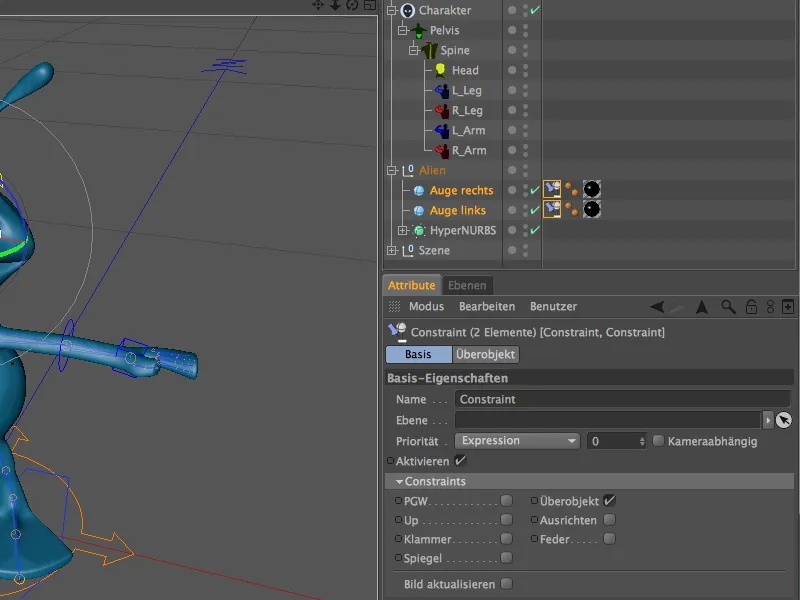
Šis kitas objektas, veikiantis kaip Viršobjektas, privalome aiškiai apibrėžti. Praktiška būtų prisegti Jungtį prie alieno galvos, kad akims judant ar besisukant, jos judėtų kartu su jungtimi.
Deja, dabar tokių kaip Jungtys nematome. Matome tik sugeneruotas Komponentes (Charakterio objekto). Nėra problemos: Einstellungsdialogo Charakterio objekto Darstellung-Seite meniu, lengvai pakeičiame į Komponentų hierarchiją, ir jau turime pilną Jungtų hierarchiją Objektų tvarkytuvėje.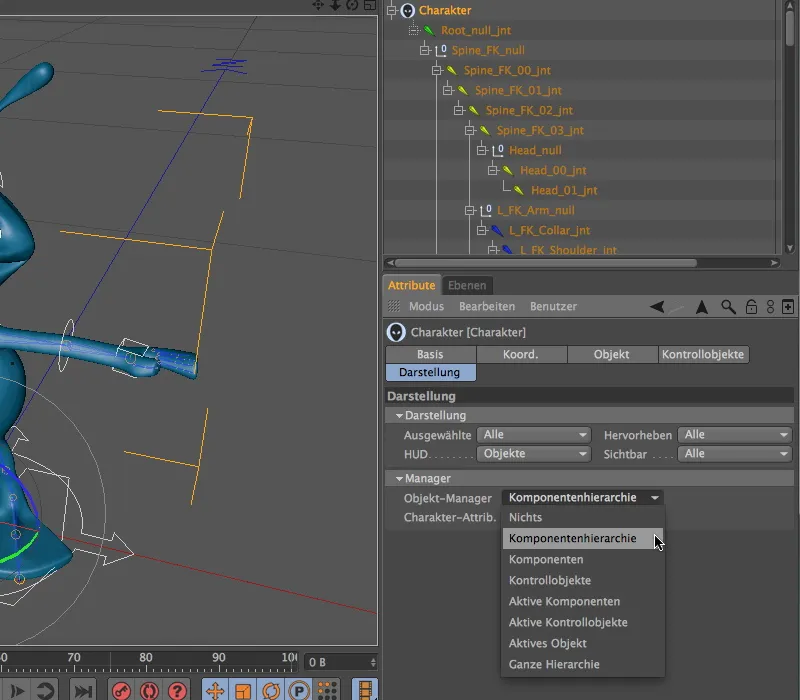
Grįžę į abiejų apribojimo žymių Einstellungsdialogą išplečiame Taikinio laukelį ir vilkdami Joints Head_00_int kaip Taikinį viduje. Turi nukopijuoti Padėtį ir Kampą iš joint, kad būtų užtikrinta, jog pasirinktas P ir W variantai yra aktyvuoti.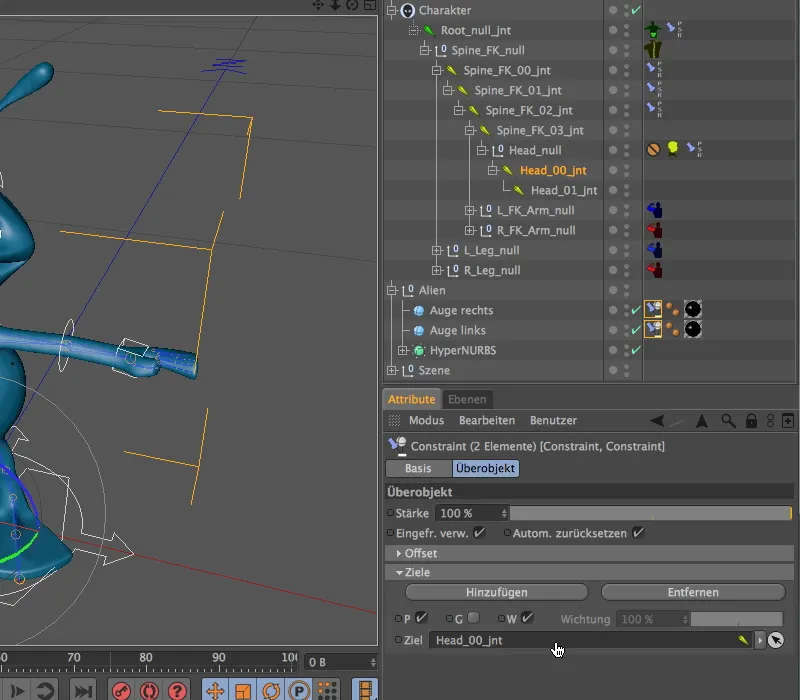
Daugiau nieko daryti nereikia - patikrinkime, ar akys juda kartu su galva. Paspausdami Galvos valdytoją Redaktoriuje ir pasukdami ar nukreipdami galvą testui.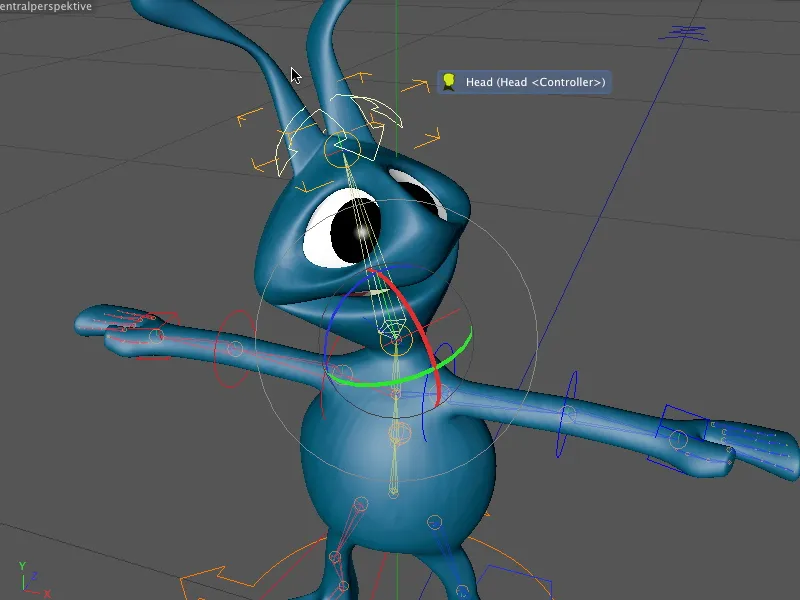
Justuoti kontrolės objektus
Ne tik Komponentus, bet ir Kontrolės objektus, su kuriais mes dalinsime ir animuosime charakterį, galime smulkinti. Tai ypač rekomenduojama nepatogioje ašių padėtyje ar kampuose, kurie padaro tęstinį tvarkymą nereikalingai sudėtingą.
Kontrolės objektams sugrįžus į Objektų puslapį , mes parinkime Kontrolės objektus kaip objektus, kuriuos bus aktualu tvarkyti.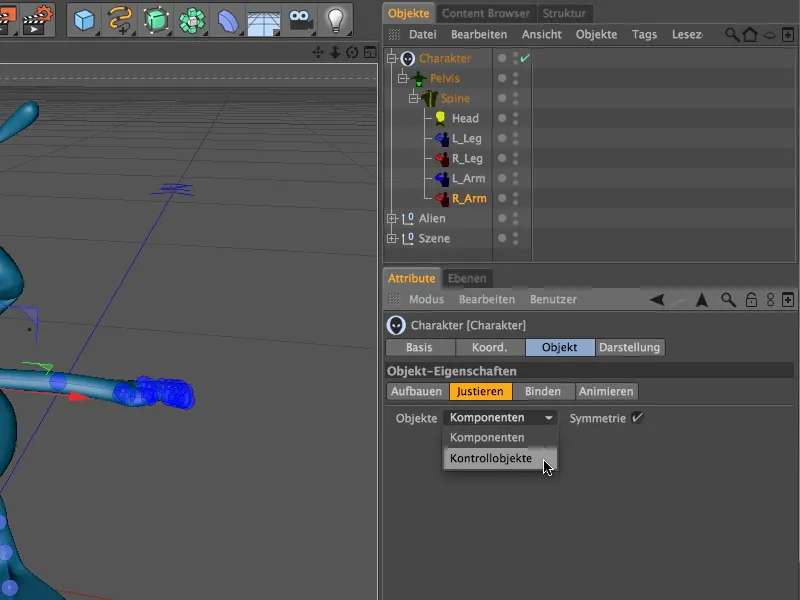
Dabar, pasirinkdami elementus Redaktoriuje, nurodome ne Komponentus, bet Kontrolės objektus. Taip galime greitai sureguliuoti alieno kojų vizualinę orientaciją Kontrolės objektams. Norint tai padaryti, turime tikratuvės Posūkio įrankiu kontroliuojame objektą per Posūkinio juostą 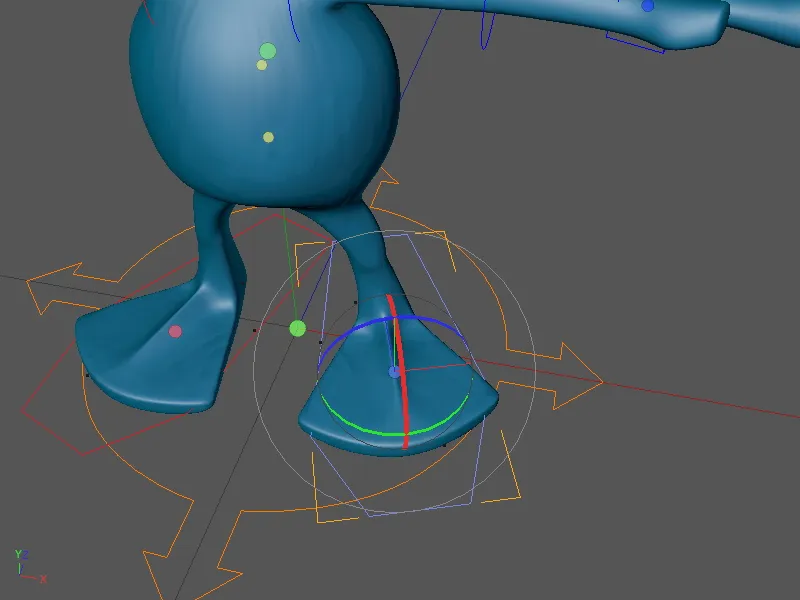
Bandomosios procedūros "Forward Kinematik (FK)" ir "Atvirkštinė Kinematika (IK)"
Ponas ateivis dabar yra pilnai įrengtas ir animuojamas. Kepame šiek tiek testų su Personažo Rig, kad tuo pačiu jaučiamės skirtumą tarp šių dviejų Kinematikos metodų.
Braižydami rankas su Forward Kinematik (FK), pastebėsite, kad bandydami tiesiogiai perkelti ranką naudodami Kontrolės objektą, jau pagal išilgai pasvirę poslinkio ašis, kad tai su FK nėra numatyta. Vietoje to, pradėdami nuo pačio paveikto elemento viršuje (šiuo atveju pečių) ir einant iki paskutiniojo elemento (šiuo atveju rankos), jums reikia nustatyti reikalingus kampus.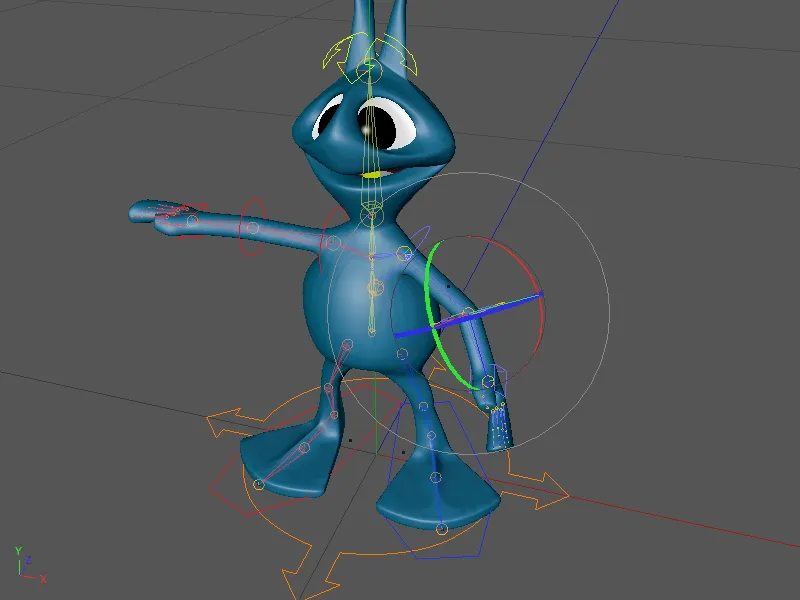
Kitokia yra situacija su Atvirkštine Kinematika (IK). Su šia metodika mes dirbame su kojomis. Kontrolės objektas valdo pono ateivio koją ir keičia kampus bei pozicijas kylančių elementų grandinėje: kelio ir šlaunies.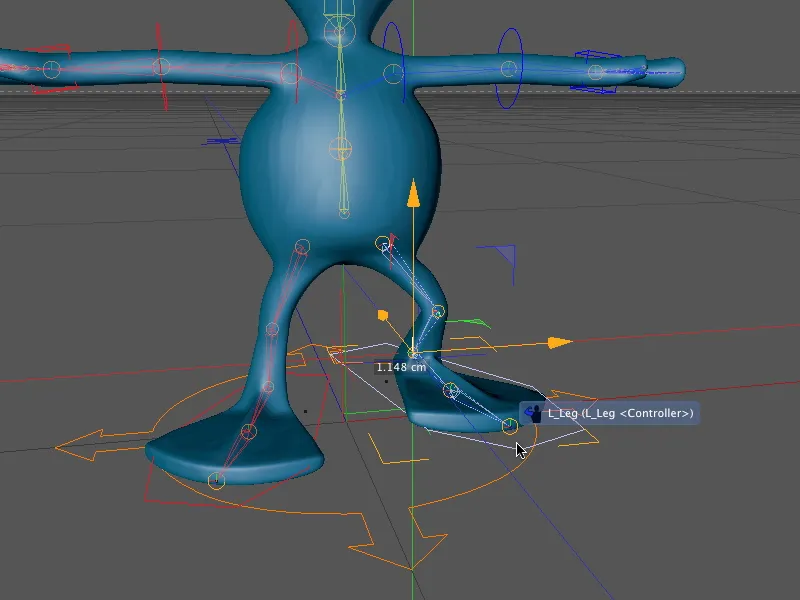
Mūsų ateivis jau yra pasiruošęs animuoti. Per Kontrolės objektus galime įkvėpti gyvybę šiam mažam išorės žmogeliui labai gerai. Sekančiame vadove žingsniavime žodžiu eisime žingsnį į priekį ir sukurpsime individualius Vaikščiojimo ciklus (Walkcycles) su šiuo Personažo Rig.